word文档如何不显示回车符号 Word如何隐藏回车符
更新时间:2024-01-09 12:52:17作者:xtyang
在日常使用Word文档时,我们经常会遇到回车符号的显示问题,有时候我们可能会发现在文档中输入了回车,但是却看不到回车符号的存在。这种情况下,我们可能需要调整一些设置来显示回车符号。有时候我们希望在共享文档时隐藏回车符号,以使文档更加整洁。Word如何隐藏回车符号呢?本文将介绍一些简单的方法来解决这个问题。
操作方法:
1.打开你编辑的Word文档。
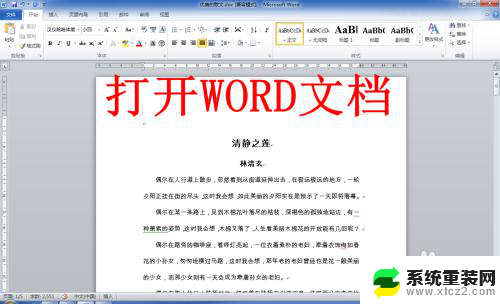
2.点击左上角的“文件”,然后点击在下拉菜单中的“选项”。
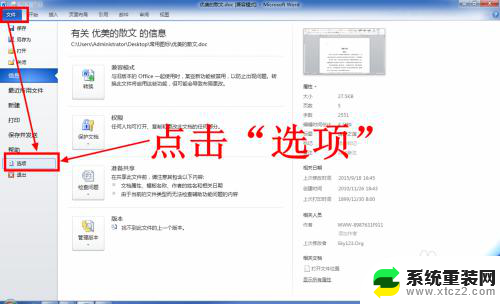
3.在打开的Word选项窗口中,点击左侧的“显示”。
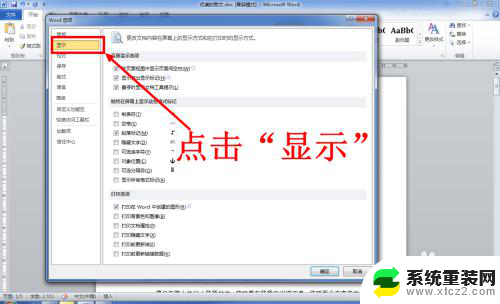
4.在显示选项卡中,找到“段落标记”选项。
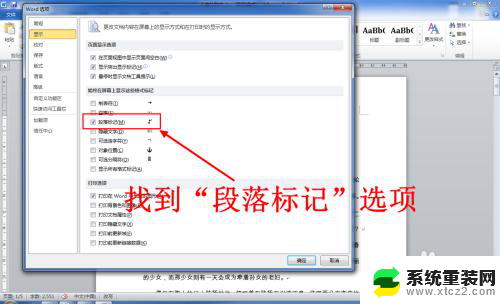
5.取消段落标记的勾选状态,然后点击“确定”。
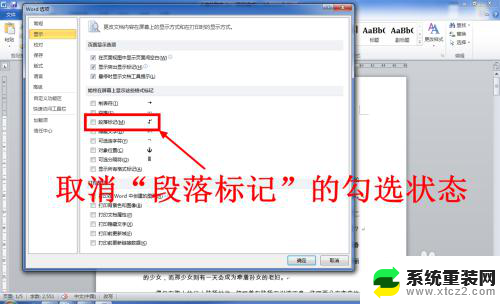
6.这时回到Word文档编辑页面,你会发现回车符已经消失了。

以上是关于如何解决Word文档不显示回车符号的全部内容,如果你遇到这种情况,可以尝试按照以上方法解决,希望这对你有所帮助。
word文档如何不显示回车符号 Word如何隐藏回车符相关教程
- word消除回车键符号 Word中如何删除回车键
- word去掉回车键符号 word中如何清除回车键的格式
- word里面的回车符号怎么去掉 怎样消除word文档中的换行符号
- word文档里怎么显示分页符 word怎样设置分页符
- word 取消分节符 word如何消除文档中的分节符
- word分页符显示 分页符怎么显示在Word中
- word里怎么删除分页符 Word如何删除分页符
- word中显示分页符 word分页符怎么用
- wps如何快捷的删除每一段中空白的回车行段 wps如何删除每一段中的空白回车行段
- word中的换行符号怎么去掉 Word删除文字中的换行符方法
- 神舟笔记本怎么设置第一启动项 第一启动项设置方法
- 联想笔记本怎样连耳机 联想小新蓝牙耳机连接方法
- 笔记本的显卡怎么看 笔记本电脑显卡怎么选择
- u盘满了导致无法使用 U盘容量已满无法打开
- 电脑锁屏时间短怎么弄时长 电脑锁屏时间调整
- 电脑桌面自动排序怎么设置 桌面图标排序方式设置方法
电脑教程推荐